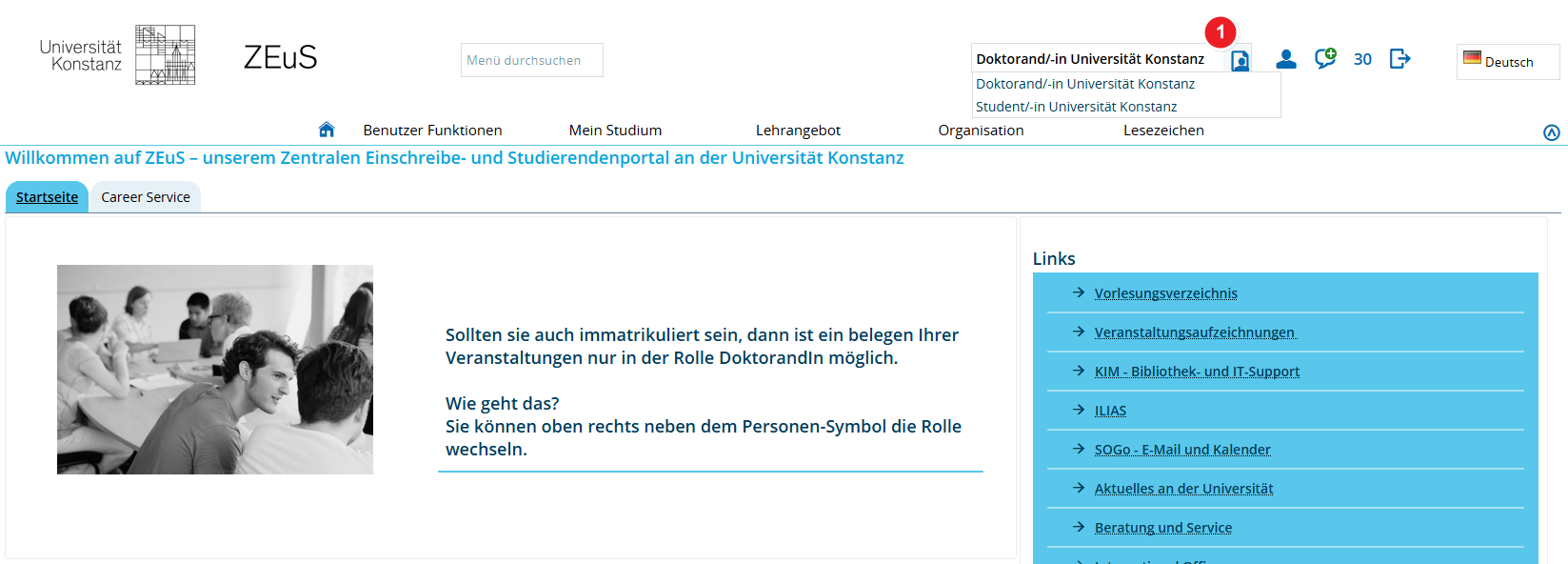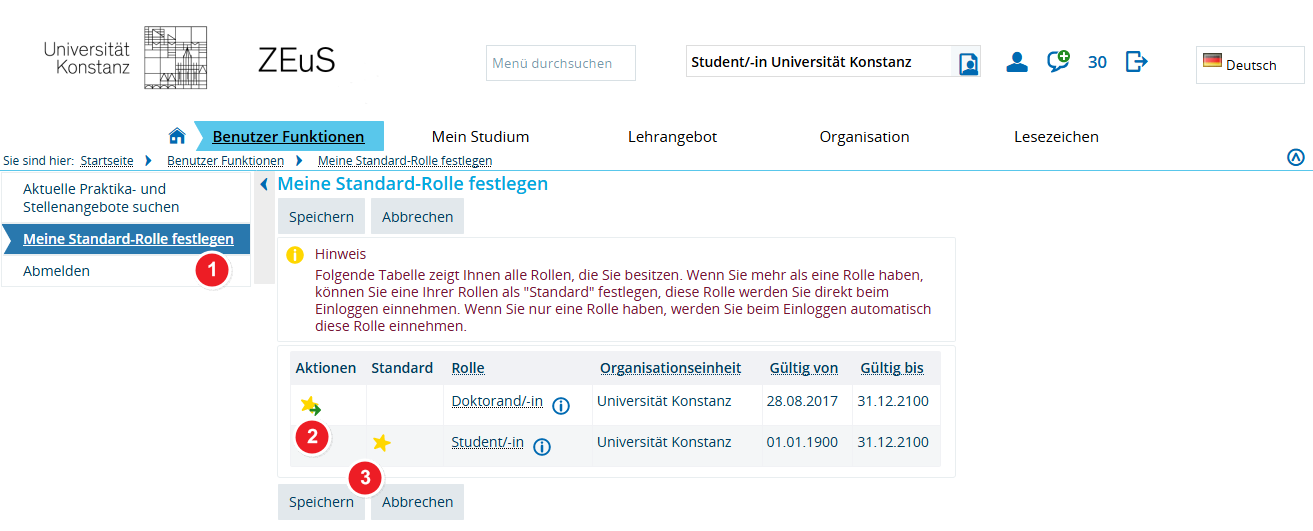ZEuS Doktoranden: Unterschied zwischen den Versionen
Aus ZEuS-Wiki
(Korrekturen) |
K (Textersetzung - „Klappbox-bluespice|Screenshot“ durch „Klappbox-bluespice|Datei:ZEuS_icon_Screenshot.png“) |
||
| (7 dazwischenliegende Versionen desselben Benutzers werden nicht angezeigt) | |||
| Zeile 4: | Zeile 4: | ||
Wenn Sie sich als Doktorand/-in in ZEuS einloggen, stehen Ihnen - sollten Sie auch immatrikuliert sein - zwei Rollen zur Auswahl: '''Student/-in''' und '''Doktorand/-in'''. Die bekannten Funktionen in ZEuS, wie z.B. der [[ZEuS Stud SService|Studienservice]], die [[ZEuS Stud BelegungenAnzeigen|Belegungsübersicht]] oder der [[ZEuS Stud StudPlaner|Studienplaner mit Modulplan]], können Sie jedoch nur in der Rolle Student/-in nutzen. Auch das Belegen von Veranstaltungen ist nur in dieser Rolle möglich. | Wenn Sie sich als Doktorand/-in in ZEuS einloggen, stehen Ihnen - sollten Sie auch immatrikuliert sein - zwei Rollen zur Auswahl: '''Student/-in''' und '''Doktorand/-in'''. Die bekannten Funktionen in ZEuS, wie z.B. der [[ZEuS Stud SService|Studienservice]], die [[ZEuS Stud BelegungenAnzeigen|Belegungsübersicht]] oder der [[ZEuS Stud StudPlaner|Studienplaner mit Modulplan]], können Sie jedoch nur in der Rolle Student/-in nutzen. Auch das Belegen von Veranstaltungen ist nur in dieser Rolle möglich. | ||
Erfahren Sie im vorliegenden Artikel, wie Sie von der ''Doktorand/-in''nen- zur ''Student/-in''nen-Rolle wechseln und wie Sie eine von beiden als Standard-Rolle festlegen können, so dass diese nach dem Login bereits voreingestellt ist. | Erfahren Sie im vorliegenden Artikel, wie Sie von der ''Doktorand/-in''nen- zur ''Student/-in''nen-Rolle wechseln und wie Sie eine von beiden als Standard-Rolle festlegen können, so dass diese nach dem Login bereits voreingestellt ist. Das Rechte-Rollen-Konzept in ZEuS ist [[ZEuS_RechteRollen|hier]] genauer erklärt. | ||
==Rollenwechsel== | ==Rollenwechsel== | ||
{| style="border: 2px; border-style: solid; border-color: #00a9e0; width: 100% | {| style="border: 2px; border-style: solid; border-color: #00a9e0; width: 100%;" cellspacing="5" | ||
|- | |- | ||
| style="width: 33%;"| | | style="width: 33%;"| | ||
{{Klappbox-bluespice| | {{Klappbox-bluespice|[[Datei:ZEuS_icon_Screenshot.png|ZEuS_icon_Screenshot.png]] Rollenwechsel|2= [[Datei:ZEuS_Doktoranden_Rollenwechsel.png|none]]}} | ||
|} | |} | ||
{| | {| | ||
|- | |- | ||
| style="text-align: left; vertical-align: top;"|[[Datei:ZEuS_Stempel1.png|none|24x24px]] | | style="text-align: left; vertical-align: top; width: 50px;"|[[Datei:ZEuS_Stempel1.png|none|24x24px]] | ||
| style="text-align: left; vertical-align: top;"|Klicken Sie oben rechts auf das <span style="color: #008000;">'''Rollen-Symbol'''</span> [[Datei:ZEuS icon Rolle.png]], um im sich öffnenden Dropdown-Menü die Rolle ''Student/-in'' auszuwählen. Anschließend stehen Ihnen die [[ZEuS_Studierende#Men.C3.BCstruktur_von_ZEuS_f.C3.BCr_Studierende|dort verfügbaren Menüpunkte]] zur Verfügung. | | style="text-align: left; vertical-align: top;"|Klicken Sie oben rechts auf das <span style="color: #008000;">'''Rollen-Symbol'''</span> [[Datei:ZEuS icon Rolle.png]], um im sich öffnenden Dropdown-Menü die Rolle ''Student/-in'' auszuwählen. Anschließend stehen Ihnen die [[ZEuS_Studierende#Men.C3.BCstruktur_von_ZEuS_f.C3.BCr_Studierende|dort verfügbaren Menüpunkte]] zur Verfügung. | ||
|} | |} | ||
| Zeile 24: | Zeile 24: | ||
Sie können eine Ihrer Rollen als Standard-Rolle festlegen. So wird nach dem Login gleich das zugehörige Menü dieser Rolle geladen. Ein Wechsel ist selbstverständlich weiterhin jederzeit möglich. Gehen Sie dazu wie folgt vor: | Sie können eine Ihrer Rollen als Standard-Rolle festlegen. So wird nach dem Login gleich das zugehörige Menü dieser Rolle geladen. Ein Wechsel ist selbstverständlich weiterhin jederzeit möglich. Gehen Sie dazu wie folgt vor: | ||
{| style="border: 2px; border-style: solid; border-color: #00a9e0; width: 100% | {| style="border: 2px; border-style: solid; border-color: #00a9e0; width: 100%;" cellspacing="5" | ||
|- | |- | ||
| style="width: 33%;"| | | style="width: 33%;"| | ||
{{Klappbox-bluespice| | {{Klappbox-bluespice|[[Datei:ZEuS_icon_Screenshot.png|ZEuS_icon_Screenshot.png]] Standard-Rolle festlegen|2= [[Datei:ZEuS Doktoranden StandardRolle.png|none]]}} | ||
|} | |} | ||
{| | {| | ||
|- | |- | ||
| style="text-align: left; vertical-align: top;"|[[Datei:ZEuS_Stempel1.png|none|24x24px]] | | style="text-align: left; vertical-align: top; width: 50px;"|[[Datei:ZEuS_Stempel1.png|none|24x24px]] | ||
| style="text-align: left; vertical-align: top;"|Unter dem Menüpunkt <span style="color: #008000;">'''Benutzer Funktionen'''</span> → '''<span style="color: #008000;">Meine Standard-Rolle festlegen</span>''' finden Sie die Liste Ihrer verfügbaren Rollen, wo Sie auch die Standard-Rolle definieren können. | | style="text-align: left; vertical-align: top;"|Unter dem Menüpunkt <span style="color: #008000;">'''Benutzer Funktionen'''</span> → '''<span style="color: #008000;">Meine Standard-Rolle festlegen</span>''' finden Sie die Liste Ihrer verfügbaren Rollen, wo Sie auch die Standard-Rolle definieren können. | ||
|- | |- | ||
| Zeile 42: | Zeile 42: | ||
| style="text-align: left; vertical-align: top;"|Erst nach dem <span style="color: #008000;">'''Speichern'''</span> ist die Einstellung übernommen. | | style="text-align: left; vertical-align: top;"|Erst nach dem <span style="color: #008000;">'''Speichern'''</span> ist die Einstellung übernommen. | ||
|} | |} | ||
Weitere Informationen zum Thema Standard-Rolle finden Sie im Artikel [[ZEuS_RechteRollen/StandardRolle|Standard-Rolle festlegen]]. | |||
==Siehe auch== | ==Siehe auch== | ||
{{mb-idee|<ul><li>[[ZEuS_RechteRollen|Das Rechte-Rollen-Konzept in ZEuS]]</li> | {{mb-idee|<ul><li>[[ZEuS_RechteRollen|Das Rechte-Rollen-Konzept in ZEuS]]</li> | ||
<li>[[ZEuS_RechteRollen/StandardRolle|Standard-Rolle festlegen]]</li> | <li>[[ZEuS_RechteRollen/StandardRolle|Standard-Rolle festlegen]]</li> | ||
<li>[[ZEuS_RechteRollen/Rollenwechsel|Wechsel der Rolle]]</li></ul>}} | <li>[[ZEuS_RechteRollen/Rollenwechsel|Wechsel der Rolle]]</li></ul>}} | ||
[[Kategorie:Student]] | |||
[[Kategorie:Rolle]] | |||
[[Kategorie:Rollenwechsel]] | |||
[[Kategorie:Standard]] | |||
[[Kategorie:ZEuS für Studierende]] | |||
[[Kategorie:Doktorand]] | |||
Aktuelle Version vom 12. November 2019, 12:32 Uhr
Allgemein
Wenn Sie sich als Doktorand/-in in ZEuS einloggen, stehen Ihnen - sollten Sie auch immatrikuliert sein - zwei Rollen zur Auswahl: Student/-in und Doktorand/-in. Die bekannten Funktionen in ZEuS, wie z.B. der Studienservice, die Belegungsübersicht oder der Studienplaner mit Modulplan, können Sie jedoch nur in der Rolle Student/-in nutzen. Auch das Belegen von Veranstaltungen ist nur in dieser Rolle möglich.
Erfahren Sie im vorliegenden Artikel, wie Sie von der Doktorand/-innen- zur Student/-innen-Rolle wechseln und wie Sie eine von beiden als Standard-Rolle festlegen können, so dass diese nach dem Login bereits voreingestellt ist. Das Rechte-Rollen-Konzept in ZEuS ist hier genauer erklärt.
Rollenwechsel
| Klicken Sie oben rechts auf das Rollen-Symbol |
Üben Sie außerdem noch weitere Tätigkeiten an der Universität Konstanz aus, beispielsweise als Dozent oder Tutor, haben Sie vermutlich noch mehr Rollen im Dropdown-Menü zur Auswahl, z.B. Lehrperson. Weitere Informationen zum Rollenwechsel in ZEuS finden Sie im extra Artikel Wechsel der Rolle.
Standard-Rolle festlegen
Sie können eine Ihrer Rollen als Standard-Rolle festlegen. So wird nach dem Login gleich das zugehörige Menü dieser Rolle geladen. Ein Wechsel ist selbstverständlich weiterhin jederzeit möglich. Gehen Sie dazu wie folgt vor:
Weitere Informationen zum Thema Standard-Rolle finden Sie im Artikel Standard-Rolle festlegen.